Que cambiar bajo la pestaña de CPU dentro de la configuración personalizada de RPCS3
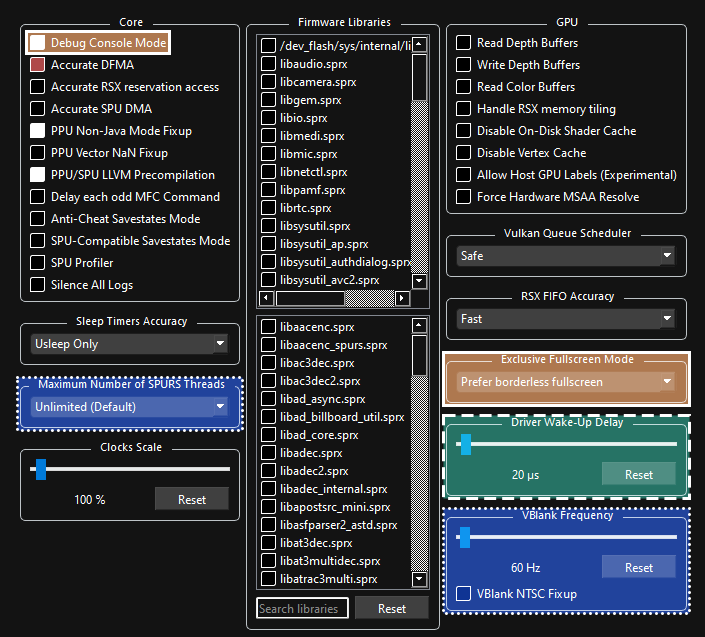
 REQUERIDO:
REQUERIDO:
- Cambia el “
Driver Wake-up Delay“ (Retraso de activación de controlador) a “20µ” si tu juego se congela luego de algunas canciones. Subelo a “40µ” si sigue pasando. Si todavía sigue pasando (muy raro), auméntalo en incrementos de 20µ.
- Cambia el “
 Dependiendo en tu PC:
Dependiendo en tu PC:
- Cambia a “
Maximum Number of SPURS Threads“ (Máximo numero de hilos de SPURS) - Puede ayudar el rendimiento de computadoras con CPU de 4 núcleos/hilos, como [CPUs de Intel i5 de la cuarta generación].
- Cambia a “
 : Recomendado:
: Recomendado:
- Activa “
Debug Console Mode“ (Modo de depuración) - Activa esto y usa el archivo de alta memoria de Deluxe para darle mas memoria a Rock Band 3. Esto ayuda con la estabilidad y te deja instalar hasta 16000 canciones. Es recomendado que todos tengan esto activado. [Haz click aquí para mas información.] - Cambia el “
Exclusive Fullscreen Mode“ (Modo de exclusividad de pantalla llena) a “Prefer borderless fullscreen“ (preferir pantalla llena sin bordos) para prevenir posibles crasheos o desincronización al cambiar la prioridad del programa.
- Activa “